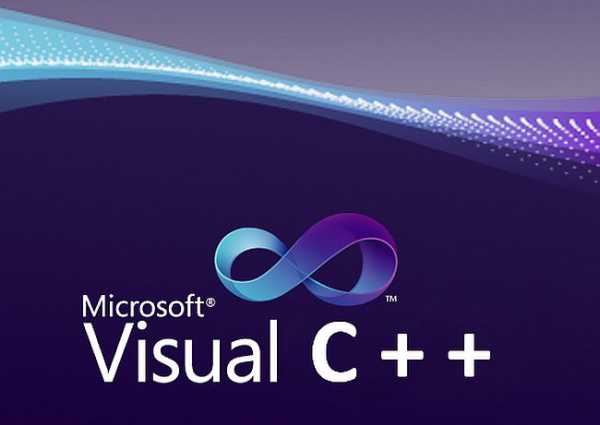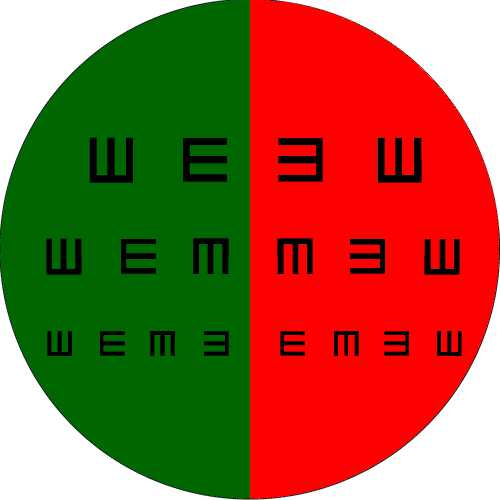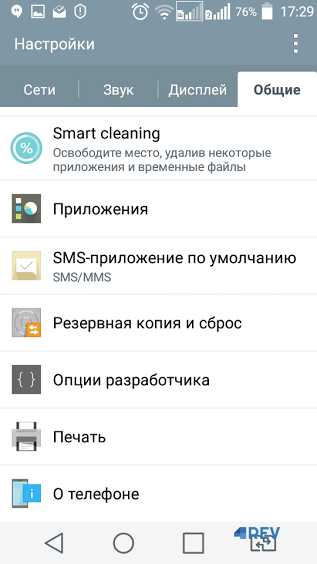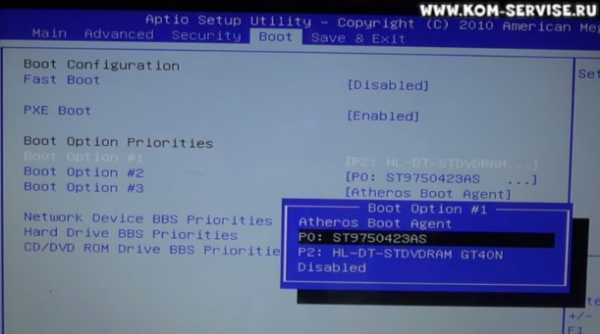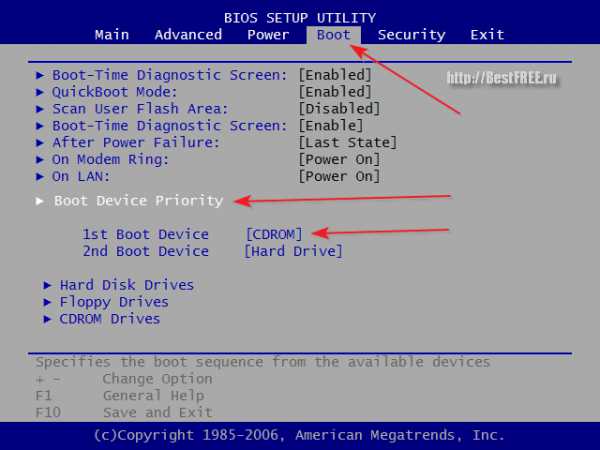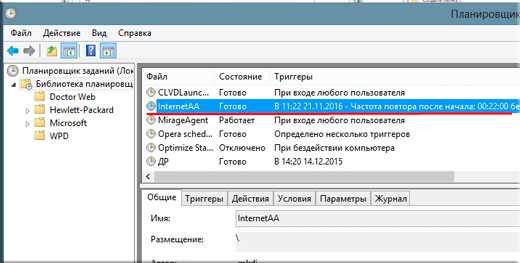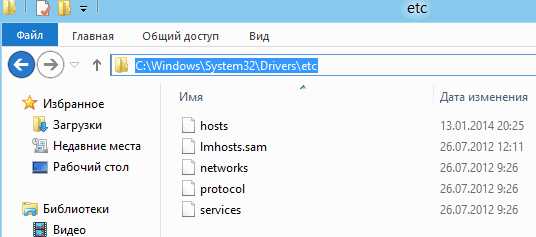Как восстановить скайп на компьютере
Как восстановить работу скайп аккаунта на компе, телефоне
Наша жизнь не всегда приходит отлично и прекрасно – нигде не обойтись без мелких, но очень противных неприятностей. Однажды вы можете просто лишиться любимого профиля и думать о том, как восстановить скайп, как вернуть свой пароль и логин и что это вообще такое - восстановление. Не стоит впадать в отчаяние или мысленно прощаться с друзьями по переписке, на самом деле все, изложенное ниже, - очень легкая процедура, у вас получится.
 Вариантов вернуть себе свой любимый аккаунт множество, вам остается только выбрать подходящий именно вам. Самый простой – это не чистить реестр и оперативную память, просто войдя в клиент через сохраненную форму заполнения. Конечно, это решение очевидно, а значит, если вы читаете эту статью, оно вам не подходит.
Вариантов вернуть себе свой любимый аккаунт множество, вам остается только выбрать подходящий именно вам. Самый простой – это не чистить реестр и оперативную память, просто войдя в клиент через сохраненную форму заполнения. Конечно, это решение очевидно, а значит, если вы читаете эту статью, оно вам не подходит.
Второй метод – воспользоваться электронной почтой. Каждый раз при регистрации skype просит вас указать электронный адрес вовсе не из праздного любопытства. Ваша почта – это как небольшой аналог паспорта в интернет-мире. На адрес почты вам вышлют специальную ссылку.
Если и это не помогло – например, адрес находится в руках злоумышленника, - вы сможете отправить пароль на ваш мобильный телефон – абсолютно бесплатно и без дополнительных СМС. Но, к сожалению, этот метод доступен только тем, кто заранее озаботился привязкой телефона к аккаунту – а таковых не очень много.
Наконец, самый проблематичный способ – это техническая поддержка. Конечно, часто это первое, что приходит в голову, но подумайте сами: разве они могут дать вам доступ к логину и паролю просто так, без подтверждения личности?
Нет, конечно, иначе любой мог бы просто назваться Людочкой1995 и получить доступ к ее странице. Вам понадобится подтвердить, что вы – истинный владелец потерянного скайпа.
Ну а теперь поподробнее. к меню ↑
Как восстановить skype автоматически
Слово «автоматически» подразумевает, что вы зайдете на страницу со своего компьютера или ноутбука и воспользуетесь самой типичной и стандартной формой восстановления пароля – через электронную почту, заблаговременно привязанную к аккаунту.
Этот способ наиболее прост и подходит практически всем: как ни крути, а регистрация в скайпе без электронной почты невозможна. Если вы, конечно, не использовали временный ящик, но тут уже только ваша вина и невнимательность. Напомним вам правила, как создать адрес электронной почты в скайпе.
Вам необходимо:
- Открыть приложение «Скайп» и дождаться, пока оно высветит вам окно ввода логина и пароля.
- В самом низу окна, в его нижнем левом углу найти надпись «Не можете войти в Skype?» и нажать на нее.
- В открывшуюся форму ввести ваш электронный адрес (обязательно прикрепленный к аккаунту!).
- Зайти в свой почтовик и немного подождать – как правило, письмо приходит в следующие несколько минут.
- Перейти по ссылке, указанной в письме, и придумать свой новый пароль. Правда, скайп не разрешит поставить старый или сделать его слишком простым. Перед этим при необходимости выбрать аккаунт, если эта почта зарегистрирована сразу на несколько страниц.
- Войти в аккаунт, используя уже новый пароль, любым из доступных способов.
Не стоит отправлять письмо и идти на несколько часов погулять. Активационный код действует только три часа, по истечении этого времени процедуру придется начинать заново.
Но, как уже было сказано, этот способ подходит не всем. Он хорош, если речь идет о «забыл пароль, а из профиля вышел», но если разговор зашел о взломе, доступа к электронной почте у вас уже, считай, нет. Тогда в ход идут другие методы - как взломать скайп.
Как восстановить скайп по номеру телефона
Метод «номер телефона» имеет множество плюсов: и украсть сложнее, – будет ли кто-то, рискуя свободой, воровать ваш телефон, предварительно проследив весь ваш маршрут, чтобы просто забрать профиль и прочесть ваши личные данные? – и надежнее, и быстрее, и в почтовик заходить не надо – телефон-то под рукой.
Но все это перекрывает один значительный, огромный минус: очень небольшое количество людей привязывают свой аккаунт к мобильному телефону. Как правило, так сильно о безопасности думают только люди, у которых в скайпе хранятся действительно конфиденциальная и важная информация.
Но как бы то ни было, не упомянуть этот способ нельзя, иначе информация будет неполной.
Сделайте вот что:
- Зайти на официальный сайт скайпа.
- Вам нужно войти в скайп (в верхнем правом углу сайта «Войти»).
- Под полем для ввода данных найдите надпись «Не можете войти в Skype?». Нажмите на нее.
- В поле для ввода введите существующий номер телефона, который вы привязали к своему аккаунту. При этом он должен быть в сети.
- Дождитесь СМС, где будет указана полная и подробная инструкция.
Не верьте мошенникам, говорящим, что для восстановления вам необходимо отправить СМС на какой-то номер или – что еще хуже – отправить на его счет какую-то сумму якобы для проверки на робота. Восстановление пароля в скайпе по номеру мобильного не предусматривает обратной связи.
Оставить вас только с этими двумя методами было бы нечестным, так как они не учитывают множество мелких ситуаций и нюансов. Поэтому поговорим и о других. к меню ↑
Восстановить skype по логину и паролю
Наиболее очевидный способ – это сохраненный логин и пароль, который остались у вас на компьютере. Многим людям очень лениво набирать логин и пароль каждый раз при входе в систему, поэтому они настраивают, чтобы система входила автоматически. И иногда это существенно облегчает жизнь. Можно конечно запомнить свой логин и пароль и каждый раз при входе их вводить, но для этого нужно посоображать, какой логин можно придумать для скайпа.
Все, что вам необходимо, это:
- Войти в клиент автоматически благодаря сохраненному логину и паролю.
- Благодаря верхней панели меню зайти в меню изменения ваших личных данных.
- Добавить в аккаунт еще один адрес электронной почты.
- Закончить работу с профилем и выйти. Как выйти из скайпа на компьютере вы наверняка уже знаете.
- Восстановить логин и пароль, используя только что введенный адрес.
Если у вас не получается, попробуйте отключить интернет. Иногда логин и пароль автоматически заполняются только без соединения.
Но к сожалению самое простое не работает, и иногда есть только один выход – работа с администрацией.
Восстановить скайп через службу поддержки
Самый долгий и сложный способ – это восстановление скайпа при помощи общения со службой поддержки. Почему? Потому что вы можете просто-напросто не доказать, что аккаунт ваш, не ответив на большую часть вопросов.
Вам может понадобиться знать хотя бы некоторые контакты, часто используемые чаты и многое другое, благодаря чему можно точно установить, мошенник вы или истинный владелец.
Мы узнали, как работает служба поддержки скайп, оказывается, есть очень много полезного.
Чтобы написать администрации, необходимо:
- Зайти на официальный сайт клиента.
- Нажать на «Войти».
- Нажать на «Не можете войти в Skype?».
- Под полем для ввода адреса электронной почты нажмите на надпись «Обратиться в службу поддержки».
- Следуйте дальнейшим инструкциям.
Общайтесь с техподдержкой корректно – вы не имеете право оскорблять кого-то или считать себя королем. Ясно выражайте свои мысли, иначе вас никто не поймет и процедура восстановления затянется на дни.
Вроде бы все способы есть, но некоторые все равно не получили необходимой информации? Почему? Все просто. Дело в том, что под словом «восстановить» не всегда воспринимается восстановление аккаунта. к меню ↑
Как восстановить skype если вышел из системы
Например, под словом «восстановить» можно подразумевать: «Я вышел, а когда вновь решил войти, меня заставляют вручную написать мой логин и пароль». Это называется автоматической авторизацией.
Чтобы вновь включить ее, необходимо:
- В верхней панели меню выбрать «Инструменты» - «Настройки».
- В открывшемся окне пройти по пути «Основные» - «Общие настройки».
- Поставить галочку на пункте «Автом. авторизация».
Теперь клиент больше не запрашивает ввод данных, а входит сам. Вам в свою очередь больше не приходится постоянно вспоминать логин и пароль.
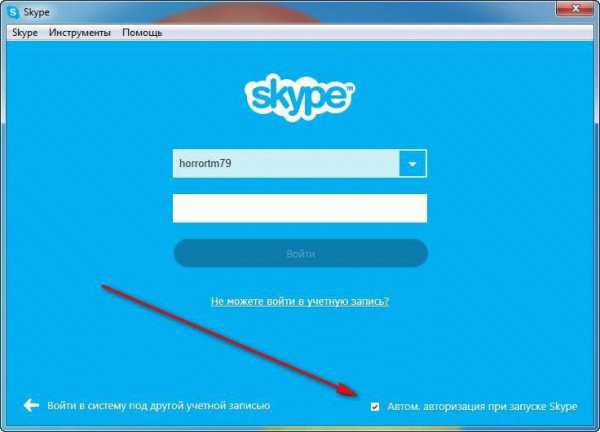
Но все эти алгоритмы в большинстве случаев работают для компа с установленным на нем виндовс, а что же на других системах?
Как восстановить скайп в macos
На удивление на Mac OS все обстоит точно так же, как и на windows. Несмотря на то что обычно продукты от apple кардинально отличаются от остальных, интерфейс скайпа на них не меняется вместе с версией - скайп для мак ос стабилен.
Все остается по-прежнему и все описанные выше алгоритмы работают точно так же. Даже если интерфейс скайпа когда-нибудь и поменяется, то интерфейс официального сайта никогда не будет мимикрировать в зависимости от операционной системы.
Но это на макбуке. А как же другие устройства? к меню ↑
Восстановление skype на планшете, телефоне и ноутбуке
Очевидно, что никак. В смысле, алгоритмы остаются точно такими же, особенно для ноутбука – это тот же компьютер по сути, просто менее мощный. Единственное, что различается, так это то, что на планшете или телефоне под андроид лучше пользоваться клиентом, а не официальным сайтом.
Все же некоторые скрипты, красивые кнопки и рекламные баннеры могут слишком долго грузиться, замедлять работу или вовсе намертво «вешать» устройство.
Пользователям android даже не придется искать форму восстановления самостоятельно, ведь интерфейс опять же полностью аналогичен, только более крупный и компактный.
Конечно же, говоря о других системах, нельзя не упомянуть пользователей Линукс. Как дело обстоит у них?
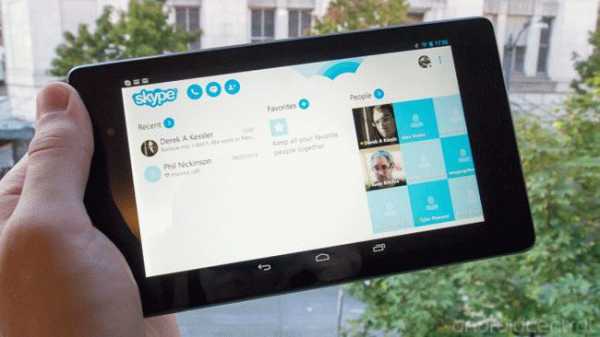
Как восстановить скайп в линукс
Я думаю, вы уже понимаете, что я хочу сказать. Да, именно: точно так же. Все алгоритмы не меняются, таким же остается и интерфейс. Все же в скайпе работают умные люди, которые понимают: когда пользователь переходит с одной системы на другую, у него и так возникает куча проблем.
Так зачем еще сильнее усложнять ему жизнь?
Но тема «восстановить» по-прежнему не раскрыта, ведь иногда «восстановить» можно и значок на рабочем столе.
Восстановить значок skype в линукс
 В основном проблемы с этим возникают у начинающих пользователей линукс. После переустановки клиента прежний значок skype просто пропал, новый не создался, где его взять вообще? Знакомо? Или лучше так: «Я случайно почистил рабочий стол, как поставить новый значок вместо удаленного»?
В основном проблемы с этим возникают у начинающих пользователей линукс. После переустановки клиента прежний значок skype просто пропал, новый не создался, где его взять вообще? Знакомо? Или лучше так: «Я случайно почистил рабочий стол, как поставить новый значок вместо удаленного»?
Для этого:
- Найдите, где находится скайп (как правило, практически во всех версиях Линукс он скрывается где-то в «Приложения» - «Интернет»).
- Нажмите на него правой кнопкой мыши.
- В выпавшем меню выберите «Добавить эту кнопку запуска на рабочий стол» или что-то подобное.
Вот и все. Как видите, ничего сложного нет. Сохранять ничего не нужно – значок уже на месте и ждет запуска.
И вроде бы все проблемы решены, но иногда возникают непредвиденные ошибки, скайп что-то просит, спрашивает и отказывается запускаться. к меню ↑
Вход в скайп через логин и пароль - выдается ошибка
Чаще всего выдается следующее:
- Регистрационные данные не распознаны. На всякий случай проверьте логин и пароль на правильность. Если не помогло, переустановите скайп.
- Комбинация логина и пароля не распознана. Пути решения такие же, как и в предыдущей.
- Много неудачных попыток подключения. Просто подождите немного, минут пять.
- «Интернет устал и уснул» или что-то подобное. Проверьте ваше подключение к сети.
Вот мы все говорим о пароле, регистрации и ошибках, а некоторые задумываются: где же этот самый пароль взять?
Где взять пароль для skype
Ответ прост: придумать. Вы можете воспользоваться специальными генераторами, написать рандомную последовательность (и хранить ее в закрытой папке) или придумать какое-то слово. Этому посвящена отдельная статья на сайте.
Но если пароль не подошел, его необходимо поменять.
Как в скайп сбросить пароль
Все очень просто, вам даже не придется что-то искать, все уже сделано за вас. Просто пройдите по этой ссылке (login.skype.com/login?message=signin_continue&client_id=360605&redirect_uri=https://secure.skype.com/portal/login?return_url=https://secure.skype.com/account/personal/change-password). Залогиньтесь и в форму введите свой новый пароль, повторите его и для подтверждения введите старый.
Ну а если забыл…
Что делать если забыл пароль от skype
Ну а если забыл, то «наша песня хороша, начинай сначала». Пройдите в начало статьи и ознакомьтесь со способами восстановления пароля.
Как восстановить пароль в скайпе
Это действительно просто и описано в самом начале. Множество способов на ваш выбор. к меню ↑
Выводы
Восстановить пароль легко, но лучше его вообще не забывать. Запишите новый где-нибудь и храните, не удаляя и не выбрасывая.
Видеообзор
nashkomp.ru
Восстановить скайп — методы восстановления Skype
С проблемами, которые могут возникать у пользователей программного обеспечения Skype из-за забывчивости или утери пароля сталкивались многие. И здесь имеется много вариантов того, как лучше всего выйти из положения. Одним из наиболее простых способов восстановить скайп является воспользоваться имеющейся в программе формой обращения к админу по поводу восстановления пароля. В этом случае необходимо, чтобы указанный при создании аккаунта почтовый ящик был функционален и не забыт, как пароль. В результате – этого действия произойдет смена пароля, довольно просто и быстро:
- Необходимо зайти на страницу, где имеется указание на возможность смены пароля, где в имеющемся окне нужно ввести адрес своей почты и «Отправить» его.
- На почту поступит уведомление с указанием ссылки, по которой нужно пройти, чтобы получить новый пароль. Нужно учитывать, что часто такие письма могут попадать в папку «Спам». Поэтому ее нужно обязательно просматривать, если после отправки заявки на смену пароля прошло довольно много времени, а ответ так и не пришел.
- После получения ссылка имеется 6 часов для ее использования. В случае превышения этого времени, ссылка перестает быть действительной, потребуется сделать вторичный запрос. Далее в указанные окна нужно дважды ввести этот пароль, подтвердить, что изменения должны иметь место. Новый пароль вступил в силу.
Проблема с утерей адреса почтового ящика, или если было забыто, какой именно указан при первой регистрации, решается несколько по-другому.
Здесь, чтобы восстановить скайп бесплатно есть также два варианта. Если в системе просто был сохранен пароль и пока еще имеется произвести автоматический доступ в программу, то нужно всего лишь зайти в «Личные данные», их «Редактирование». Именно в этом разделе хранится информация об указанном почтовом ящике.
Но если доступа к программе нет по причине отсутствия автосохранения пароля, а адрес забыт, то процесс восстановления доступа в скайп усложняется. Все, что можно сделать – это обратиться в техподдержку программы. В связи с тем, что разработчики используют, как основной язык – английский, то все управляющее меню будет на английском и обращение требуется писать на этом же языке. В меню нужно выбрать тему «My Account» и указать проблему – «Password / Username Problems». Указав суть проблемы, желательно добавить информацию об имевшихся финансовых операциях, платежах, пополнении счета программы, номера заказов и 4 первые и последние цифры карточки с которой был проведен платеж, а также имя, на которое данная карта была зарегистрирована.
В случае отсутствия платежей по данному аккаунту, определение личности и возврат к собственному аккаунту становится невозможен. Это приводит к необходимости создать совершенно новый.
Возможность восстановления скайп по номеру телефона
Восстановить скайп по номеру телефона, в общем-то несложно при соблюдении всех условий, которые имеются выше. Однако отсутствие знания пароля и почтового ящика, в этом случае приведет к тем же проблемам. Однако имеется одно решение, которое может реально помочь и не заставит создавать новый аккаунт. Нужно обратиться к друзьям, у которых сохранилась информация о клиенте, потерявшем свои параметры доступа. Если этот человек внесен в список их контактов и здесь зарегистрировано имя, фамилия и его номер телефона – такой способ поможет узнать свой логин и восстановить скайп по телефону. А уже после этого будет очень просто поменять забытый пароль, воспользовавшись данными ранее советами.
Процесс восстановления переставшего «работать» Скайпа
Часто возникают моменты, когда логин и пароль известны, а скайп упрямо не желает запускаться. Причин здесь может быть много. И если обновление браузера и Adobe Flash Player вместе с Microsoft .NET Framework не помогло, то нужно действовать кардинально, зная на какой операционной системе он установлен.
Так для Windows восстановление скайпа потребует следующих шагов:
- Нужно обновить Скайп до последней версии. В случае не решения проблемы – переход к следующему шагу.
- На значке, который сообщает об активности скайпа в трее нужно нажать, чтобы полностью выйти из программы.
- Затем в проводнике ОС в адресной строке нужно ввести: «%AppData%\Skype» и нажать«Enter». Это доступ в папку с именным профилем скайпа.
- В Проводнике нужно указать, что файлы должны стать видимыми.
- В открытой папке требуется удалить shared.xml. Все закрыть и произвести вход в Скайп.
Для обновления программы выберете свою версию Skype:
В случае, когда и это не сделает программу работоспособной – потребуется полное удаление скайпа и его переустановка. Предварительно, в той папке, что была открыта ранее через адресную строку операционной системы, нужно удалить все, что там имеется. Но если история сообщений важна – лучше перед удалением эту информацию скопировать в другое место. Устанавливается скайп заново, вводится логин и пароль – программа запускается. Для восстановления истории сообщений во вновь созданную папку, где эта информация хранится, переносятся скопированные файлы. Старайтесь сохраняться пароли в электронном виде, либо записывать их в надежное место. Это решит проблемы с потерей и восстановлением пароля для Скайпа и других программ, требующих авторизации.
xn-----6kcbabg6a4aidr1aoehwfgqh4hrf.xn--p1ai
Как войти в скайп и как восстановить доступ к уже существующей учетной записи Skype

Skype – самое популярное приложение в мире, которое предоставляет своим пользователям возможность бесплатного голосового, видео или текстового общения. При этом можно организовывать конференцию (групповое общение), передавать файлы и даже звонить на обычные телефонные номера. Список полезный свойств широк, а их реализация на должном уровне.
Удивительно, не смотря на широкую популярность, у многих возникают одинаковые и, зачастую, простые вопросы, связанные с тем, как войти в свой скайп или восстановить скайп уже существующий. Обычно, этим интересуются новички, впервые в жизни решившие загрузить и установить эту полезную программу.
Как зарегистрироваться в скайпе
Регистрация в системе практически ничем не отличается от других, похожих приложений, а потому не составляет проблемы для большинства пользователей интернета. Существует два основных способа регистрации учетной записи в системе. Рассмотрим каждую процедуру подробно, по пунктам:
Способ 1: регистрация без необходимости установки программы Skype
Для того, что осуществить вход в скайп без предустановленного приложения, нужно произвести следующие действия:
- Заходим на сайт https://login.skype.com/account/signup-form;
- Обязательно заполняем все строки, обозначенные символом «*»: имя, фамилия, адрес вашей электронной почты, страна\регион, язык, выбираем Skype-логин по которому вас смогут идентифицировать другие участники сети и вводим пароль (он должен состоять не менее чем из шести знаков, при этом один из них должен быть буквой, например:L11111 или 111Р11). По желанию, можно заполнить и другие поля.
- Вводим защитный код снизу и нажимаем «Я согласен(-на) -Далее»;
- После выполнения вышенаписанных пунктов, откроется окно с предложением загрузить Skype для ОС Windows;
- Перед тем, как выполнять п.4, заходим на почту, которую вы вводили при регистрации учетной записи и подтверждаем создание аккаунта;
- Теперь скачиваем программу Skype и производим его установку на компьютер.
Способ 2: регистрация с помощью загруженного и установленного ранее ПО
Он практически аналогичен первому способу, с той лишь разницей, что в самом начале мы скачиваем программу и уже, непосредственно с ее помощью, осуществляем регистрацию учетной записи. Скачать Skype можно отсюда.
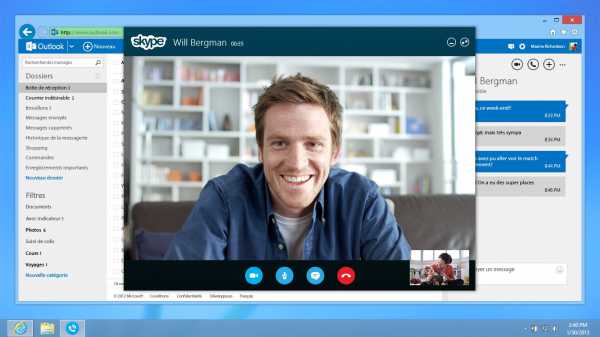
Как войти в скайп:
- После регистрации и установки скайпа, откройте программу;
- В появившемся окне от вас потребуют ввести логин (тот, который вы написали при регистрации) и пароль (тоже, введенный вами ранее на странице регистрации);
- Как введете – кликайте на «Войти».
Как восстановить скайп уже существующий
Потеряли пароль, забыли логин? Не беда. Компания-производитель программного обеспечения предусмотрела такой поворот событий, ведь вы далеко не первый и не последний человек, у которого возникла и возникнет подобная проблема.
Восстановить скайп уже существующий не составит больших трудностей, если вы помните e-mail, с помощью которого производили регистрацию в системе. Подробнее:
- Заходим по этомуадресу;
- Под «Skype логин» и «Пароль» есть кликабельные ссылки «Забыли свой логин Skype?» и «Забыли свой пароль?» соответственно;
- В зависимости от того, что вы хотите восстановить, нажимаем на одну из ссылок;
- На новой странице вводим зарегистрированный в системе адрес электронной почты и нажимаем «Отправить»;
- Заходим на свою почту, ищем письмо и смотрим свои данные.
Если вы не помните абсолютно ничего, в том числе и адрес электронной почты, чтобы восстановить доступ в уже существующий скайп, придется обратиться в техническую поддержку.
Надеемся, что наша статья помогла вам разобраться в основах и, в скором времени, вы в полной мере погрузитесь в мир виртуального видео и голосового общения.

strana-sovetov.com
Ответы на вопрос о том, как восстановить "Скайп"
Программа "Скайп" (Skype), благодаря которой можно бесплатно общаться голосом, а также по видеосвязи, предлагает своим пользователям хороший сервис. С ее помощью можно устраивать видеоконференции, создавать чаты, передавать файлы. Все, что требуется для использования сервиса, – это установить программу на компьютер, зарегистрировать учетную запись, иметь выход в Интернет, веб-камеру и наушники с микрофоном для стационарного источника.  Skype также позволяет своим пользователям загружать бесплатные приложения для своего телефона. Используя данную функцию, можно иметь высококачественную видеосвязь, отправлять файлы и фотографии любого размера. Мобильный "Скайп" – это бесплатный обмен мгновенными сообщениями и голосовая связь в зонах 3G и Wi-Fi. В зависимости от типа устройства функции Skype меняются. Чем лучше технологии, тем больше возможностей открывает программное обеспечение. Использовать скайп довольно просто, поэтому любой новичок разберется с установкой и авторизацией. Если возникают какие-либо трудности, то на веб-ресурсе программы всегда можно найти все ответы на интересующие вопросы.
Skype также позволяет своим пользователям загружать бесплатные приложения для своего телефона. Используя данную функцию, можно иметь высококачественную видеосвязь, отправлять файлы и фотографии любого размера. Мобильный "Скайп" – это бесплатный обмен мгновенными сообщениями и голосовая связь в зонах 3G и Wi-Fi. В зависимости от типа устройства функции Skype меняются. Чем лучше технологии, тем больше возможностей открывает программное обеспечение. Использовать скайп довольно просто, поэтому любой новичок разберется с установкой и авторизацией. Если возникают какие-либо трудности, то на веб-ресурсе программы всегда можно найти все ответы на интересующие вопросы.
Как восстановить "Скайп", если забыл пароль
Такой вопрос часто задают те, кто давно не использовал программу и забыл пароль к учетной записи. Войти в программу можно лишь при вводе всех данных.  Поэтому если вспомнить ключ все же не удается, то нужно будет выполнить несколько шагов, чтобы получить его. В окне программы, которое открывается для ввода данных, есть функция под названием «Не можете войти в Skype?». Чтобы ответить на вопрос о том, как восстановить "Скайп", а точнее, пароль от программы, нужно выбрать эту функцию. Программа перенаправит вас на веб-сайт, на котором сервисная служба запрашивает электронный адрес, привязанный к учетной записи. После заполнения необходимого поля и внесения данных появится сообщение о том, что на вашу почту отправлено сообщение. Откройте электронный ящик и найдите там письмо от службы Skype. Вам предложат изменить забытый пароль. Перейдите по ссылке под названием «Временный код», смените пароль и войдите в программу.
Поэтому если вспомнить ключ все же не удается, то нужно будет выполнить несколько шагов, чтобы получить его. В окне программы, которое открывается для ввода данных, есть функция под названием «Не можете войти в Skype?». Чтобы ответить на вопрос о том, как восстановить "Скайп", а точнее, пароль от программы, нужно выбрать эту функцию. Программа перенаправит вас на веб-сайт, на котором сервисная служба запрашивает электронный адрес, привязанный к учетной записи. После заполнения необходимого поля и внесения данных появится сообщение о том, что на вашу почту отправлено сообщение. Откройте электронный ящик и найдите там письмо от службы Skype. Вам предложат изменить забытый пароль. Перейдите по ссылке под названием «Временный код», смените пароль и войдите в программу.
Как восстановить "Скайп", если обновили систему компьютера
Такой вопрос волнует тех, кто переустанавливал систему на своем компьютере или  мобильном устройстве и не сохранил параметры для запуска Skype. В таком случае необходимо войти на веб-сайт skype.com, выбрать устройство, на которое будете устанавливать программу и загрузить. Версии "Скайпа" меняются с учетом поправок и обновлений, так что, возможно, установится более новая версия в отличие от той, которая была у вас. В открывшемся окне вводите свой логин, пароль и наслаждайтесь общением. Если во время загрузки или авторизации возникают вопросы, то вы можете отправить их в службу поддержки или найти ответ в "Популярных вопросах". Программа установлена на компьютер, ответ на вопрос о том, как восстановить "Скайп", получен. Теперь вы можете общаться с родными и близкими, партнерами, друзьями, отправлять им файлы и видеосообщения, звонить на мобильные и стационарные телефоны, устраивать видеоконференции.
мобильном устройстве и не сохранил параметры для запуска Skype. В таком случае необходимо войти на веб-сайт skype.com, выбрать устройство, на которое будете устанавливать программу и загрузить. Версии "Скайпа" меняются с учетом поправок и обновлений, так что, возможно, установится более новая версия в отличие от той, которая была у вас. В открывшемся окне вводите свой логин, пароль и наслаждайтесь общением. Если во время загрузки или авторизации возникают вопросы, то вы можете отправить их в службу поддержки или найти ответ в "Популярных вопросах". Программа установлена на компьютер, ответ на вопрос о том, как восстановить "Скайп", получен. Теперь вы можете общаться с родными и близкими, партнерами, друзьями, отправлять им файлы и видеосообщения, звонить на мобильные и стационарные телефоны, устраивать видеоконференции.
fb.ru
Восстановление работоспособности Skype
Ошибки, связанные с работой Скайп, имеют разные истоки. Зачастую причиной неполадок становится человеческий фактор, который напрямую связан с невнимательностью пользователя. Помимо ошибок, связанных с человеком, существуют и технические сбои, решить которые без помощи технической поддержки Skype бывает невозможно.
Человеческий фактор
Существует интересная статистика, которая утверждает, что в 75 процентах случаев со сбоями в работе программ виноваты сами пользователи. Спорить с этими данными не приходится, так как перечень проблем со Скайпом, возникших из-за ошибки человека, достаточно обширный:
- Пользователь Skype случайно забыл логин и пароль, из-за чего доступ к учетной записи невозможен. Восстановить профиль в этом случае достаточно просто;
- Владелец ПК забыл все данные от учетной записи;
- Скайп неожиданно перестал работать;
- Программа не загружается при клике на ярлык;
- Пропали абсолютно все контакты и переписки.
Выше представлены наиболее распространенные проблемы с приложением. Не исключено, что причин некорректной работы Skype может быть больше. Начнем решать каждую проблем в порядке очереди.
Утрата логина или пароля
Самая «безобидная» проблема, которая могла приключиться с пользователем. Восстановить пароль или логин от Скайпа достаточно просто:
- Запускаем приложение с рабочего стола. В появившемся меню входа выбираем надпись о том, что не можем войти в Skype, которая в новых версиях находится снизу в левом углу экрана:
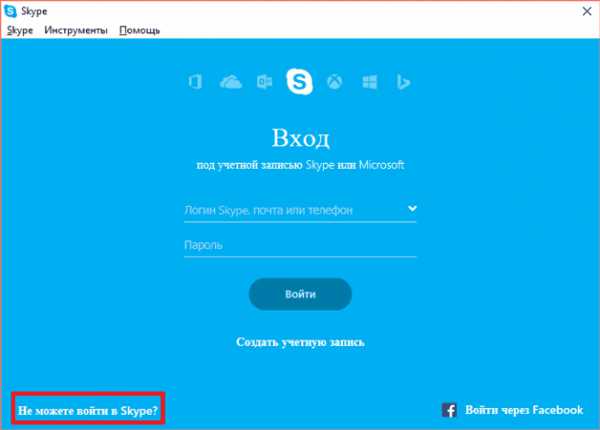
- Владельца аккаунта автоматически переправляет в новое окно браузера, где предлагается ввести электронную почту (можно использовать и номер мобильного телефона или логин), на которую зарегистрирована учетная запись:
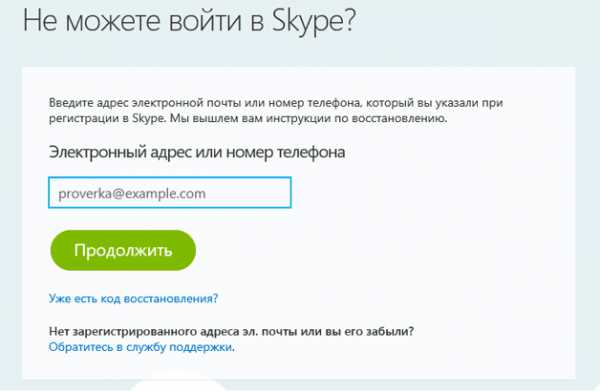
- Спустя несколько минут на указанный email поступит письмо со ссылкой на восстановление аккаунта и проверочным кодом, который вводится в указанную строку;
- После этого пользователь задает новый пароль от Скайпа.
Теперь что касается восстановления аккаунта Skype, если пользователь забыл электронную почту, логин или номер телефона. В этом случае есть только один вариант — служба поддержки:
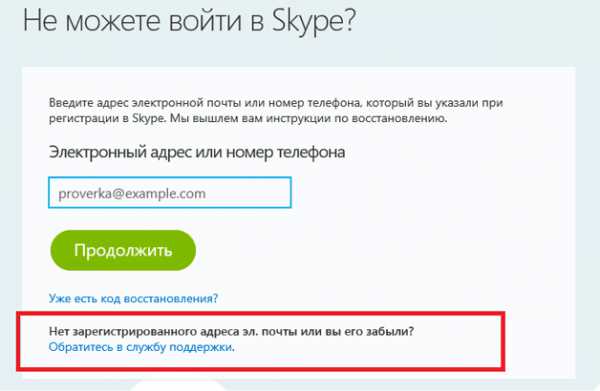
В форме обратной связи необходимо оформить письмо в службу поддержки, где должна указываться информация, способная идентифицировать вас как владельца профиля:
- Пароль (если пользователь его не забыл);
- Номер, который указан в профиле Скайпа;
- Платежные реквизиты;
- Данные из анкеты, если она заполнена полностью.
Ожидать моментального ответа от службы поддержки не стоит, так как им необходимо время для рассмотрения прошения и сравнения данных. Ответ о решении по восстановлению аккаунта приходит, как правило, в течение 6 часов.
Неожиданные сбои в работе Skype
Если при работе со Скайпом ошибка возникла неожиданно, то на такое есть две основные причины:
- Сбой в сети. Очевидно, что без интернета Skype работать не будет, поэтому в первую очередь проверьте сетевое подключение;
- Вредоносные программы. Многие вирусы любят прописываться в Скайпе. Антивирус, выяснив это, добавляет файлы приложения в карантин, из-за чего запуск блокируется.
В последнем случае не рекомендуется добавлять Skype в исключения. Конечно, существует шанс того, что антивирус ошибся, но если приложение действительно поразил вирус, то все персональные данные пользователя находятся в опасности. Лучше полностью удалить сервис и скачать с официального сайта новый.
Восстановление удаленных сообщений
Пропажа сообщений становится кошмаром для любого пользователя, ведь в них может храниться важная информация. Бесплатно вернуть диалоги и сообщения поможет программа SkypeLogView.
Замечание. Скачивайте программу только с официального сайта, в противном случае существует риск загрузки зараженных вирусом файлов.
Суть работы утилиты в следующем: после первого запуска Скайпа на компьютере пользователя создается папка профиля, в которой хранится история всех действий владельца. Данные зашифрованы, однако SkypeLogView позволяет получить к ним полный доступ.
Алгоритм использования:
- Бесплатно скачиваем утилиту с официального сайта разработчика, и распаковываем архив в любое место;
- Закрываем все процессы Скайпа и запускаем программу с рабочего стола;
- В SkypeLogView переходим во вкладку «Файл» и дальше «Выбрать вкладку с журналами»;
- После этого указываем путь к профилю Skype на ПК:
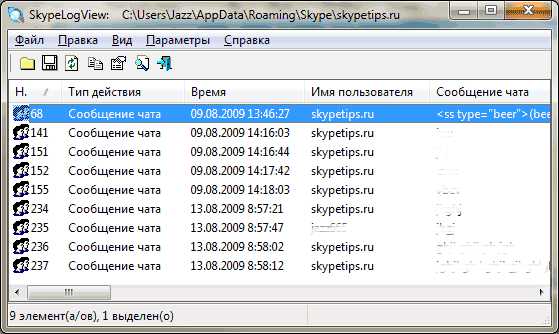
Программа сможет восстановить только те сообщения, которые хранятся в этой папки. То есть переустановка ОС или удаление раздела приведет к тому, что вернуть переписку станет невозможно.
Технические ошибки
Нередко бывает и так, что логин и пароль известны, но Скайп не запускается из-за непонятного сбоя. Технических ошибок множество, но большинство из них не доходит до пользователя, так как они решаются в момент возникновения.
Для восстановления работоспособности Skype на Windows необходимо предпринять следующие меры:
- Обновить приложение до последней версии. Как правило, это происходит в автоматическом режиме, но многие пользователи предпочитают отклонять загрузку обновлений;
- В случае если пункт выше не исправил проблему, то запускаем диспетчер зада (ctrl+alt+delete) и закрываем процессы skype.exe:
- После этого вызываем панель выполнения, используя кнопки Win+R. В строку вводим %AppData%\Skype;
- Откроется папка с именным профилем Скайпа;
- Удаляем файл shared.xml:
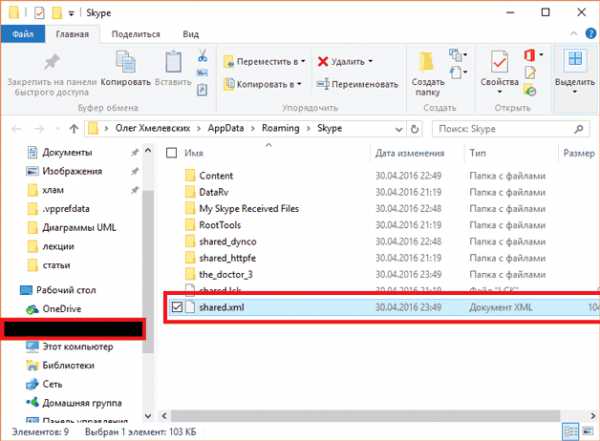
Замечание. Если файл не отображается, то в проводнике необходимо выставить «Показывать скрытые файлы и папки».
Если вышеописанные меры не помогли вернуть Skype работоспособность, то единственный правильный вариант – переустановка операционной системы. Несмотря на радикальность подобного решения, оно помогает практически во всех случаях. Не стоит забывать о технической поддержке. Рассказав специалистам о проблеме, которую не удалось решить, вы поможете как себе, так и другим пользователем Скайпа.
Видео-инструкция, в которой представлено наглядное пособие по восстановлению учетной записи, если пользователь случайно забыл логин или пароль:
recoverit.ru